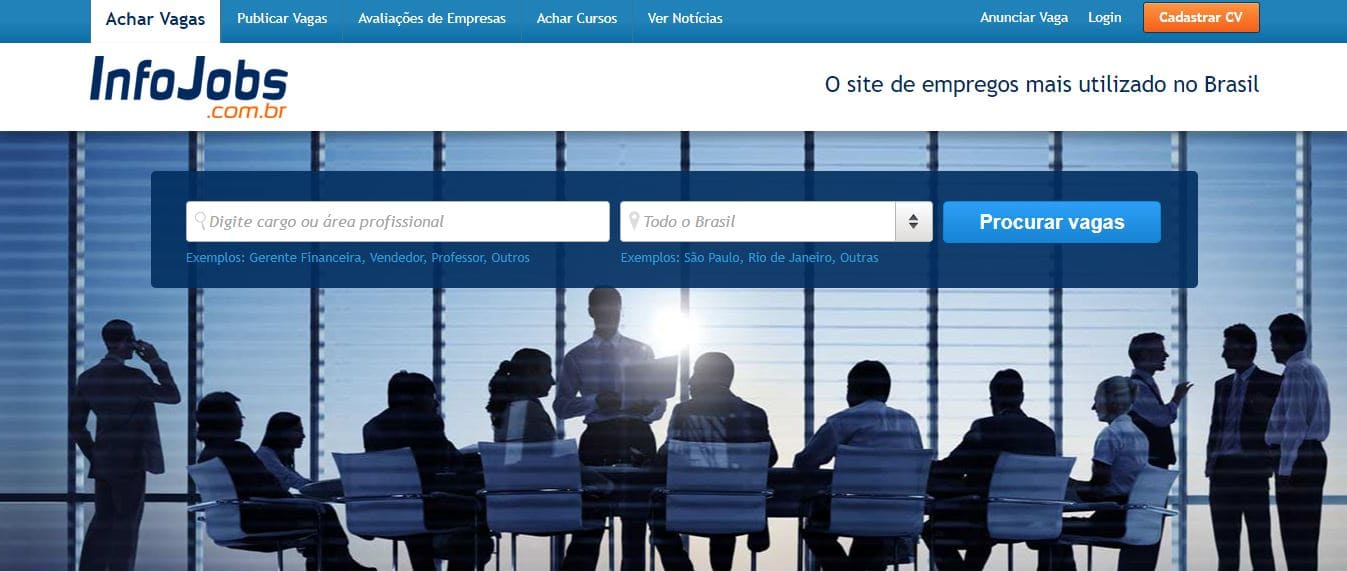Cihazınızın sinyalini nasıl iyileştirebileceğinizi öğrenin. İpuçlarına göz atın.
Mobil İnternet'i iyileştirmek, operatör sinyali düzgün çalışmadığında birçok kullanıcının isteğidir. Kötü bağlantıdan kaynaklanan gecikmeler ve takılmalar, eğlence deneyiminizden ulaşım uygulamalarını kullanmaya kadar her şeyi aksatabilir.
Cihazınızın önbelleğini temizlemek veya akıllı telefonunuzda uçak modunu açıp kapatmak gibi basit işlemler hem Android hem de iPhone (iOS) telefonlarda çalışır ve sinyali etkili bir şekilde geri yüklemenize yardımcı olabilir. İşte bu nedenle Achei Celular olarak mobil internet sinyalinizi iyileştirmenize yardımcı olacak bazı ipuçlarını bir araya getirdik. Metinde gösterilen yollar ve butonlar üreticiye ve sistem sürümüne bağlı olarak değişiklik gösterebilir. Bir diğer önemli uyarı ise, sürekli zayıf bir sinyalin, operatör değiştirmek veya yeni bir plan bulmak gibi daha detaylı eylemler gerektirebileceğidir.

1. Uçak modunu açın ve kapatın
Eğer bir tane varsa yavaş bağlantı İnternet ile ilgili sorunları gidermenin en kolay yollarından biri telefonunuzda uçak modunu açmak veya kapatmaktır. Bunu yaptığınızda cihazınız hücresel veri kullanımını ve Wi-Fi bağlantısını sıfırlayacak ve tekrar bir ağ sinyali aramaya başlayacaktır.
iPhone ve Android akıllı telefonlarda Uçak Modu'nu etkinleştirmek için ekranın üstünden aşağı doğru kaydırarak hızlı menüye ulaşabilirsiniz. Daha sonra uçak simgesine tıklayarak uçak verilerini devre dışı bırakıp tekrar etkinleştirebilirsiniz.
cihaz.
2. Mobil operatörünüzün ayarlarını kontrol edin
Operatörünüzün ayarlarını manuel olarak güncelleyebilirsiniz. Genellikle operatör ayarları güncellemeleri cihazınıza otomatik olarak gönderilir. Ancak bu gerçekleşmezse veya kullanıcı kurulumu ertelemeyi seçerse, bu yapılabilir
elle.
Operatör ayarlarınızda yapılan güncellemeler, 5G veya Wi-Fi araması gibi yeni özelliklere yönelik desteği de içerebilir.
iPhone için:
iOS telefonunuzda operatör ayarlarınızı kontrol etmek için Ayarlar → Genel → Hakkında bölümüne gidin. Eğer servis sağlayıcınız size bir güncelleme gönderdiyse, İndir butonu yer alacaktır.
Android'de:
Bu özellik bazı Android telefon modellerinde mevcut olmayabilir. Ayarın olup olmadığını kontrol etmek için Ayarlar → Bağlantılar'a gidin ve Bağlantı Sürümü seçeneğinin seçili olup olmadığına bakın.
Taşıyıcı ayarları görüntülenir.
3. Telefonunuzu yeniden başlatın
Cihazınızı yeniden başlatmak basit bir ipucu gibi görünebilir, ancak oldukça etkilidir. Bu şekilde akıllı telefonunuz aramaya devam edebilir ağ sinyali ve bekleyen güncellemelerin kurulumunu tamamlayın.
4. SIM kartınızı kontrol edin
SIM kart takılı telefonlarda, SIM kartın cihaza doğru şekilde takıldığından emin olmak önemlidir. Bunun için telefonunuzu kapatıp cihazın yan tarafındaki tepsiyi açın. Bu işlem sivri bir cisimle yapılabilir. SIM kartınızı çıkarıp tekrar takın. Telefonunuzu yeniden başlattığınızda cihaz tekrar şebeke sinyali bulmaya çalışacaktır. eSIM kullanılarak kurulan hücresel hatlarda bu işlem gerçekleştirilemez.
5. Cep telefonunuzla yakalanan verileri değiştirin
Bağlantınız zayıfsa bunun sebebi cihazınızın mobil şebeke bağlantısı olabilir. Telefonunuzda seçili mobil şebekeyi kontrol etmek ve değiştirmek için Ayarlar menüsüne erişmeniz gerekecektir.
iPhone için:
Ayarlar → Hücresel → Hücresel Veri Seçenekleri → Ses ve Veri'ye gidin. Seçeneklerden birini seçin
mevcut. 5G internet kullanan cihazlarda 5G Destekleniyor, 5G seçeneği görüntülenmelidir
Otomatik veya 4G (LTE).
Android'de:
Ayarlar → Bağlantılar → Ağ Ayarları'na gidin. Mobil şebekenizi seçin veya modelin otomatik olarak seçilmesine izin verin